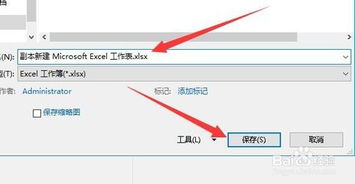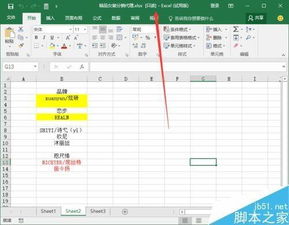1、打开一个电子表格,我们找到“工具”菜单,打开菜单,从中执行“选项”命令;
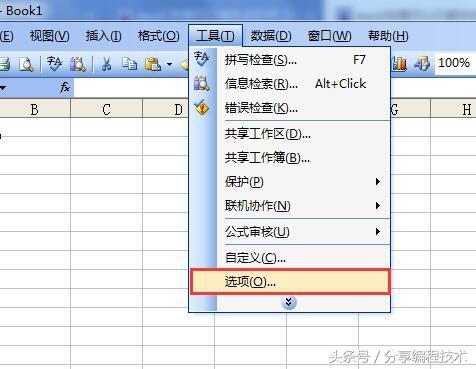
2、在打开的选项对话框中,选择“安全性”选项卡。
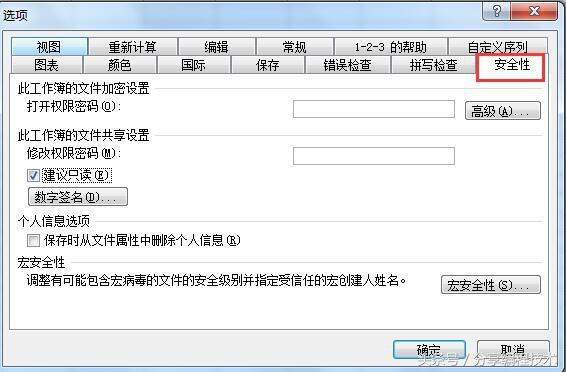
3、在安全性选项卡中, 把“建议只读”前的钩去掉。再单击确定。
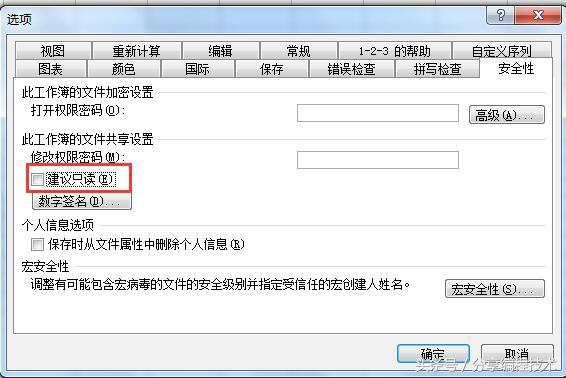
4、保存文档。下次打开时就不会提醒。
excel打开总是显示只读模式,请问怎么去掉只读模式?
只读模式的原因许多,有的是格式问题,有的邮件程序控制,有的是文件设置了只读属性,解决的办法是文件、另存为,保存为新的EXCEL文件(类型选中第一种),然后就可以正常编辑了。excel打开显示只读怎么办
excel打开文件显示只读的原因与相应解决办法:文件属性为只读
解决办法:
打开文件夹,选中该文件,右键菜单,点击属性,去掉只读的勾选项
文件是共享文件,此时有其他人正在使用
解决办法:
等待其他人使用完毕,再打开Excel文件
或者另存文件在本地电脑上,再打开编辑即可。